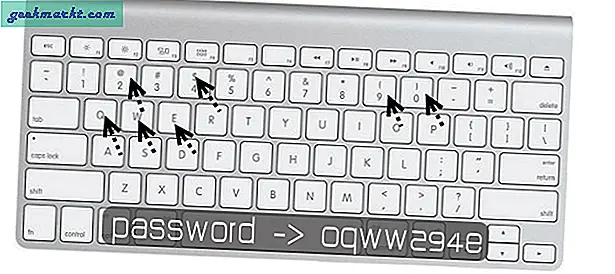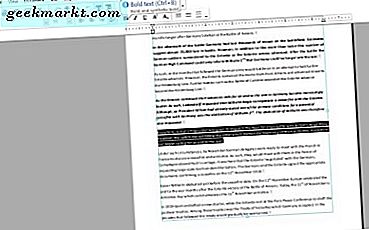इंटरनेट की उम्र में, मीडिया परिदृश्य को बनाए रखने के लिए चुनौती बनाते हुए, पहले से कहीं भी देखने, पढ़ने और सुनने के लिए और अधिक सामग्री है। नए, समीक्षकों द्वारा प्रशंसित शो हर समय रिलीज होने के साथ टेलीविजन पहले से बेहतर हो गया है। हर हफ्ते एक नई बड़ी एल्बम रिलीज लाता है, और 2017 में, ऐसा लगता है कि प्रत्येक एल्बम को "सुनना चाहिए", इसे बनाए रखने के लिए और अधिक कठिन बनाना। हर साल सिनेमाघरों में और फिल्में रिलीज की जा रही हैं, और उनमें से बहुत से लोग भविष्य में फिल्मों की साजिश जानने के लिए अपने अनुक्रमों और स्पिन-ऑफ के साथ बने रहने की मांग करते हैं। और इसमें यूट्यूब और वीमियो पर वीडियो या लघु फिल्मों जैसे स्वतंत्र मीडिया भी शामिल नहीं हैं। हां, 2017 में हर किसी के मुकाबले ज्यादा जारी रखने के लिए और भी कुछ है, और शुक्र है, आपके पसंदीदा शो, फिल्में और मीडिया को आपके साथ जाने के तरीके हैं।
हो सकता है कि आप प्लेक्स या कोडी से परिचित न हों, लेकिन दोनों कार्यक्रमों में एक-दूसरे के साथ एक लुप्तप्राय इतिहास है। कोडी, अब अपने सत्रहवीं संस्करण में, मूल रूप से एक्सबीएमसी, या एक्सबॉक्स मीडिया सेंटर कहा जाता था, 2002 की तारीख है, और विंडोज़ के समर्थन के बिना आपके Xbox (इस प्रकार नाम) से ऑनलाइन और स्थानीय सामग्री के सभी प्रकारों को वापस चलाने की क्षमता प्रदान करता है मीडिया केंद्र। तब से, कार्यक्रम कोडी में विकसित हुआ है, जो एक मीडिया सेंटर प्रोग्राम है जो मूल रूप से अस्तित्व में प्रत्येक मंच पर काम करने के लिए डिज़ाइन किया गया है। इस बीच, प्लेक्स ने अपने जीवन को स्पिन-ऑफ, बंद-स्रोत प्रोग्राम के रूप में शुरू किया जो लगभग हर तरह से कोडी प्रतिद्वंद्वियों को आपके घर नेटवर्क पर या दुनिया भर के इंटरनेट पर कंप्यूटर पर स्ट्रीम करने के लिए डिज़ाइन किया गया है। कोडी और प्लेक्स दोनों मीडिया का उपभोग करने और स्ट्रीम करने के उत्कृष्ट तरीके हैं, और प्रत्येक के पास उनके फायदे हैं। साल पहले कोडी से प्लेक्स बंद होने के बावजूद, दोनों कार्यक्रमों का एक साथ उपयोग करना अभी भी संभव है-वास्तव में, यह अभी भी कोडी के सभी लाभ प्राप्त करने का एक शानदार तरीका है जबकि प्लेक्स के लिए आपके स्थानीय नेटवर्क के आसपास प्लेक्स का उपयोग आपकी मुख्य स्ट्रीमिंग सेवा के रूप में कर रहा है अन्य उपकरणों पर। इस प्रकार आपके कोडी डिवाइस के भीतर प्लेक्स का उपयोग करना है।
अपने डिवाइस पर कोडी स्थापित करना
सबसे पहले आपको जो करना होगा, वह कोडी को प्राप्त करें और अपनी पसंद के डिवाइस पर चल रहा है, और इस बात पर निर्भर करता है कि आप किस डिवाइस पर मीडिया का उपभोग करना चाहते हैं, यह एप्लिकेशन इंस्टॉल करने जितना आसान हो सकता है या बाईपास के लिए कोड का उपयोग करना मुश्किल हो सकता है आपके डिवाइस पर प्रतिबंध। कोडी कई उपकरणों पर चल सकता है, जिनमें शामिल हैं लेकिन इन तक ही सीमित नहीं है:
- कंप्यूटर जो विंडोज 10, मैकोज़, या लिनक्स के उबंटू-आधारित संस्करण चला रहे हैं
- फ़ोन एंड्रॉइड 5.0 या उससे ऊपर के संस्करण को चला रहे हैं
- फ़ोन आईओएस 8.0 या इससे पहले चल रहे हैं
- कोई अमेज़ॅन फायर टीवी या फायर स्टिक डिवाइस
- टीवीओएस (जीन 4) के साथ ऐप्पल टीवी (जीन 2) या ऐप्पल टीवी

इन सभी उपकरणों में अलग-अलग इंस्टॉल निर्देश हैं। उदाहरण के लिए, कोडी के पास एंड्रॉइड डिवाइस और विंडोज 10 डिवाइस के लिए विंडोज स्टोर दोनों के लिए Google Play Store दोनों पर लिस्टिंग है। आपका मैकबुक, मैकबुक एयर, या मैकबुक प्रो कोडी की वेबसाइट पर इंस्टॉलेशन पैकेज का उपयोग करके कोडी को आसानी से इंस्टॉल कर सकता है। और जब आपको अपने अमेज़ॅन फायर टीवी या फायर स्टिक पर कोडी चलाने के लिए काम करने की ज़रूरत है, तो हमारे पास आपके लिए एक गाइड है, सभी जाने के लिए तैयार हैं-वास्तव में यह वास्तव में बहुत मुश्किल नहीं है। ऐप्पल द्वारा बनाए गए आईओएस या टीवीओएस डिवाइस पर चलना शायद सबसे कठिन स्थापना प्रक्रिया है; आईओएस 8.0 या इससे पहले के दिनों में चल रहे फोन ढूंढना मुश्किल है, और आपकी पीढ़ी 4 कोडी को स्थापित करने में दोनों को ऐप्पल टीवी को पृष्ठभूमि में स्थापित करने के लिए डिवाइस को अपने कंप्यूटर में प्लग करने की आवश्यकता है। यदि आप उत्सुक हैं कि यह कैसे किया जाता है, तो आप यहां हमारी मार्गदर्शिका पा सकते हैं।
हालांकि, अधिकांश उपयोगकर्ताओं के लिए, आपको कोडी की स्थापना प्रक्रिया काफी सरल होने के लिए मिल जाएगी, खासकर यदि आप एंड्रॉइड या विंडोज डिवाइस पर इंस्टॉल कर रहे हैं। एक बार कोडी आपके कंप्यूटर या स्ट्रीमिंग डिवाइस पर चलने और चलने के बाद, आपके कंप्यूटर पर प्लेक्स के कोडी ऐप इंस्टॉल करने का समय आ गया है।
कोडी के अंदर प्लेक्स स्थापित करना
कोडी पर काम करने के तरीके के बारे में कोई भी व्यक्ति कोडी पर सॉफ्टवेयर रिपोजिटरी के विचार से परिचित होगा। अधिकतर एप्लिकेशन, विशेष रूप से वे जो सख्ती से "कानूनी" दिशानिर्देशों के तहत नहीं आते हैं, आमतौर पर तृतीय-पक्ष सॉफ़्टवेयर रिपॉजिटरीज़ का उपयोग करके स्थापित होते हैं जो आपको बाहरी स्रोतों से प्रोग्राम इंस्टॉल करने की अनुमति देते हैं जिनके पास कोडी के स्वयं के संगठन की सहमति या अनुनाद नहीं है। सौभाग्य से किसी भी उपयोगकर्ता के लिए समुद्री डाकू के लिए तीसरे पक्ष के सॉफ्टवेयर को स्थापित करने के लिए तैयार नहीं है, प्लेक्स पूरी तरह से कोडी द्वारा समर्थित एक आवेदन है। आप ऐप को अपने सॉफ्टवेयर रिपो से सीधे इंस्टॉल कर सकते हैं, और वास्तव में, एप्लिकेशन डाउनलोड करने के बाद, प्लेक्स कोडी इंस्टॉलेशन पेज पर एक विशेष रुप से प्रदर्शित ऐप भी है।

तो, कोडी के अंदर प्लेक्स स्थापित करने के लिए, हमें केवल ऐड-ऑन ब्राउज़र में गोता लगाने की ज़रूरत है। ऐसा करने के लिए, अपने डिवाइस पर कोडी लोड करें और अपनी स्क्रीन के बाईं ओर से "ऐड-ऑन" टैब चुनें। यहां, आप अपने कोडी डिवाइस पर उपलब्ध सभी एड-ऑन उपलब्ध और इंस्टॉल करेंगे; अगर आपने अभी कोडी स्थापित की है, तो आपको ब्राउजर के लिए एक लिंक दिखाई देगा। या तो उस लिंक का चयन करें या ऊपरी-बाएं कोने में ओपन-बॉक्स आइकन का चयन करें जो कोडी बाजार में एप्लिकेशन डाउनलोड करने की अनुमति देता है। ऐड-ऑन ब्राउज़र में पांच विकल्प हैं: आपके ऐड-ऑन का लिंक, हाल ही में अपडेट किए गए ऐड-ऑन, और रिपॉजिटरीज़, ज़िप फ़ाइलों और खोज से स्थापित करने के विकल्प। भंडार विकल्प का चयन करें; हालांकि हम प्लेक्स को स्थापित करने के लिए हमारे कोडी इंस्टेंस में तीसरे पक्ष के रेपो को नहीं जोड़ेंगे, हम प्लेक्स को स्थापित करने के लिए अनुप्रयोगों के शामिल रेपो का उपयोग करेंगे।

जब आपके रिपोजिटरी विकल्प लोड होते हैं, तो अपने रिमोट या हमारे माउस का उपयोग करके अपनी सूची के नीचे स्क्रॉल करें और "वीडियो ऐड-ऑन" चुनें। इससे आपके इंस्टॉल किए गए रिपॉजिटरीज़ से वीडियो एप्लिकेशन इंस्टॉल करने के लिए हर विकल्प की पूर्ण, लंबी सूची लोड हो जाएगी, तीसरे पक्ष या अन्यथा। यह वर्णानुक्रम में है, इसलिए हमें प्लेक्स खोजने के लिए सूची के पी अनुभाग में नीचे स्क्रॉल करना होगा। अपने कर्सर या रिमोट के साथ ऐप का चयन करें और प्लेक्स इंस्टॉलेशन स्क्रीन खोलें, फिर अपने डिस्प्ले के नीचे विकल्पों से "इंस्टॉल करें" का चयन करें। प्लेक्स को इंस्टॉल करने में केवल दस सेकंड लग सकते हैं, जिसके बाद आप ऐप विवरण पृष्ठ के नीचे सेटिंग का उपयोग करके ऐप खोल सकते हैं। आप यह भी ध्यान रखें कि आसान पहुंच के लिए और आपके कोडी डिवाइस के वीडियो ऐड-ऑन अनुभाग में प्लेक्स ऐप्स की आपकी होम स्क्रीन पर दिखाई देगा।

प्लेक्स सेट अप करना
यदि आपके पास पहले से ही आपके लैपटॉप या डेस्कटॉप पर चलने वाला एक प्लेक्स मीडिया सर्वर उदाहरण है, तो आपको पॉडी ने कोडी के अंदर स्थापित करने के बाद जाना अच्छा होगा। यदि, हालांकि, आपने अभी तक प्लेक्स सेट नहीं किया है और अपने मीडिया को स्ट्रीम करने के लिए एक खाता बनाया है, तो आपको अपने कोडी डिवाइस पर प्लेक्स का उपयोग करने से पहले ऐसा करने की आवश्यकता होगी। प्लेक्स उन कंप्यूटरों के साथ सबसे अच्छा काम करता है जो लगातार पृष्ठभूमि में चल सकते हैं; उदाहरण के लिए, एक लैपटॉप का उपयोग करने के बजाए एक बड़े हार्ड ड्राइव वाले डेस्कटॉप कंप्यूटर का उपयोग करना जो लगातार नींद मोड में जाता है, एक सर्वर को लगातार आधार पर संचालित करने के लिए बेहतर होगा। यदि आपके पास डेस्कटॉप पीसी नहीं है, तो लैपटॉप पर्याप्त होगा, हालांकि यदि आपका कंप्यूटर नींद मोड या हाइबरनेशन में जाता है तो आप अपनी प्लेक्स सामग्री तक पहुंच नहीं पाएंगे। प्लेक्स सेट अप करना बहुत आसान है, इसलिए यदि आप तकनीक से अपरिचित हैं तो बहुत अधिक तनाव न करें। प्लेक्स का मीडिया सर्वर एप्लिकेशन सर्वर को स्वयं स्थापित करने और उस निर्देशिका को चुनने के लिए सही तरीके से चलता है जिसके लिए सामग्री स्ट्रीम करना है। यदि आप संगीत, फोटो और घरेलू वीडियो का विस्तृत संग्रह स्ट्रीम करना चाहते हैं, तो सबकुछ अलग फ़ोल्डर में या सभी एक साथ एक ही निर्देशिका में प्राप्त करना सबसे अच्छा है। प्लेक्स जानता है कि सामग्री के विभिन्न रूपों के बीच अंतर कैसे करें, इसलिए सबकुछ एक साथ लाने और प्लेक्स को काम करने के लिए अविश्वसनीय रूप से आसान है।

हमें यह भी उल्लेख करना चाहिए कि यद्यपि प्लेक्स शुरू करने के लिए स्वतंत्र है, कंपनी के पास पेलेक्स पास नामक एक पेड प्लान है जो आपको आपकी सामान्य सेवा के लिए कुछ अतिरिक्त लाभ देती है। शुरुआत करने वालों के लिए, प्लेक्स पास आपको एंटीना के उपयोग से हवा में टेलीविजन रिकॉर्ड करने की अनुमति देता है, आप सेल सामग्री के बिना उपयोग करने के लिए अपनी सामग्री को ऑफ़लाइन डाउनलोड कर सकते हैं, एक विशेष प्लेक्स प्लेयर एप्लिकेशन के माध्यम से अपने संगीत को सुन सकते हैं, और यहां तक कि स्वचालित रूप से भी देख सकते हैं मूवी थियेटर जैसी अनुभव बनाने के लिए आपके डिवाइस पर डाउनलोड की गई फिल्मों के सामने मूवी ट्रेलर। प्लेक्स प्लस प्रति माह $ 4.99 खर्च करता है, लेकिन कोडी के साथ उपयोग करने के लिए बिल्कुल अनावश्यक है। फिर भी, यदि आप प्लेक्स के अपने संस्करण के पीछे कुछ अतिरिक्त शक्ति की तलाश में हैं तो यह एक बुरा सौदा नहीं है।
एक बार आपके होम कंप्यूटर पर प्लेक्स स्थापित हो जाने पर और आप अपने सर्वर तक पहुंचने में सक्षम होते हैं, तो आप अपने प्लेक्स खाते को अपने एप्लिकेशन से जोड़ने के लिए कोडी पर वापस जा सकते हैं। प्लेक्स का कोडी संस्करण उन अन्य ऐप्स के समान है जो हमने कंपनी से देखा है, और दोनों खातों को एक साथ जोड़ने के लिए, आपको एक वेब ब्राउज़र आसान होना होगा। कोडी पर प्लेक्स आपको plex.tv/link पर प्रवेश करने के लिए अल्फान्यूमेरिक कोड देगा; कोड दर्ज करें, और आप देखेंगे कि आपका कोडी एप्लिकेशन तुरंत आपके खाते में लॉगिन होगा। बस सुनिश्चित करें कि आप उस ब्राउज़र से लॉगिन करते हैं जिसे आप पहले ही प्लेक्स से लॉग इन कर चुके हैं; अन्यथा, आपको अपने खाते में प्रवेश करना होगा। एक बार ऐसा करने के बाद, कोडी पर चल रहे प्लेक्स पर वापस जाएं, चाहे वह आपके कंप्यूटर, फोन, टैबलेट या सेट-टॉप बॉक्स पर हो। आप देखेंगे कि प्लेक्स ने आपको अपने प्लेक्स मीडिया सर्वर सामग्री दिखाने के लिए रीफ्रेश किया है, जो आपके प्राथमिक प्लेक्स सर्वर कंप्यूटर पर होस्ट की गई सामग्री के प्रकार से क्रमबद्ध है। यहां से, आप सामग्री के माध्यम से चक्र के लिए अपने कर्सर, कीबोर्ड या रिमोट का उपयोग कर सकते हैं। सर्वोत्तम अनुभव के लिए, सुनिश्चित करें कि प्लेक्स पूर्ण-स्क्रीन मोड पर चल रहा है।

***
प्लेक्स एक काफी सरल प्रोग्राम है जो आपको अपनी स्थानीय रूप से होस्ट की गई सामग्री को किसी भी प्लेक्स-सक्षम डिवाइस पर स्ट्रीम करने की अनुमति देता है। जबकि प्लेक्स के पास आज उपलब्ध लगभग हर प्लेटफ़ॉर्म के लिए समर्पित ऐप्स हैं, कोडी के साथ प्लेक्स का उपयोग करके अपने पसंदीदा मीडिया को सरल बनाने और गठबंधन करने का सबसे आसान तरीका है। प्लेक्स और कोडी हाथ में काम कर रहे हैं, आप आसानी से अपनी पसंदीदा सामग्री को प्लेक्स में स्ट्रीम कर सकते हैं, और अभी भी नेटफ्लिक्स, आपके पॉडकास्ट संग्रह या कोडी के भीतर उपलब्ध किसी भी अन्य मीडिया तक पहुंचने के लिए ऐप से बाहर निकल सकते हैं। इसके अलावा, कोडी का प्लेक्स ऐप आज वेब पर अधिकांश प्लेक्स स्मार्ट टीवी अनुप्रयोगों से बेहतर दिखता है, इसलिए कोडी और प्लेक्स का उपयोग करके आप जो अपेक्षा कर रहे थे उससे भी बेहतर अनुभव प्रदान कर सकते हैं। कुल मिलाकर, हम एक ही डिवाइस पर एक साथ प्लेक्स और कोडी का उपयोग करने का सुझाव देते हैं। वे दो महान स्वाद हैं जो एक साथ महान स्वाद लेते हैं।